Muaj tseeb tiag koj txhua tus xav paub yuav ua li cas tua lub iPad yam tsis tau nias lub hwj chim khawm? Qee lub sij hawm muaj xwm txheej thaum nws ceev kom tua lub gadget.
Nyob rau hauv tshiab versions ntawm iOS no muaj ib tug tshwj xeeb feature uas tso cai rau koj mus tua lub ntsiav tshuaj los ntawm cov chaw yam tsis tau nias lub hwj huam yuam sij.
Peb yuav tshuaj xyuas kom meej yuav ua li cas tua lub iPad yooj yim thiab nrawm.
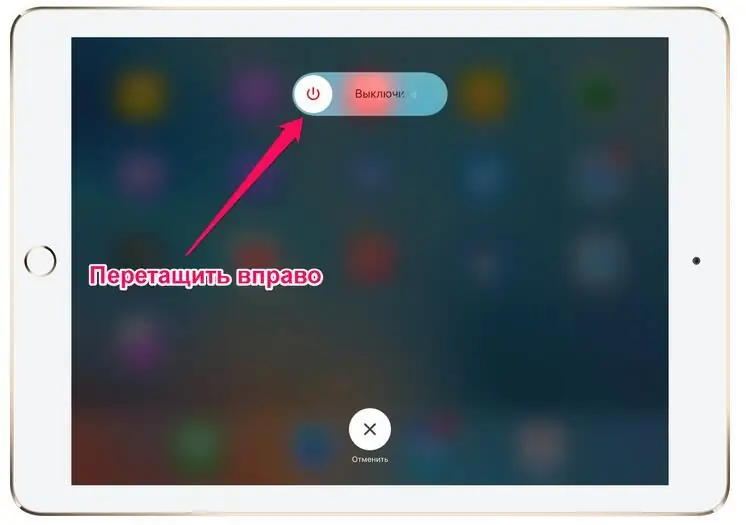
Tshaj qhov chaw
Nws tsim nyog sau cia tias koj tuaj yeem lov tes taw "iPad" los ntawm kev teeb tsa tsuas yog hauv iOS version 11 thiab siab dua. Action Plan:
- Nkag mus rau cov ntawv qhia zaub mov ntawm koj lub ntsiav tshuaj.
- Mus rau "General" thiab nyob rau hauv qab ntawm cov zaub, nias lub pob "Turn off".
- Swipe lub xov tooj ntawm sab laug mus rau sab xis kom tua lub ntsiav tshuaj.
Qhov no yog ib txoj hauv kev yooj yim tshaj plaws los tua koj lub cuab yeej. Ib yam li ntawd, koj tuaj yeem tua Macs khiav Windows.

Tig tsis siv lub hwj chim yuam sij
Yuav ua li cas tua lub iPad, peb pom nws tawm. Thiab yuav ua li cas tig rau yog tias tsis muaj txoj hauv kev siv lub hwj chim yuam sij? Sim txuas lub ntsiav tshuaj mus rau lub hwj chim. Yog hais tias txhua yam nyob rau hauv kev txiav txim nrog lub roj teeb thiab nws tsuas yog ib tug malfunction ntawm cov nyees khawm, ces tom qab ib pliag lub iPad screen yuav teeb.
Txoj kev no koj tuaj yeem rov pib dua lub gadget - lov tes taw thiab rov qhib dua. Lwm qhov kev xaiv kom rov pib dua yam tsis tau nias lub zog thiab them nyiaj yog txuas rau qhov kev xaiv uas yuav xav tau lub kaw lus rov pib dua. Piv txwv li, hloov cov ntawv teeb tsa lossis rov teeb tsa qhov system. Qhov kev xaiv no tsis muaj nyob rau hauv cov laus versions ntawm iOS no.
Hauv qhov xwm txheej twg koj yuav tsum tua lub cuab yeej yam tsis tau nias lub hwj chim yuam sij? Cov txheej txheem no yog qhov zoo thaum lub npog tiv thaiv cuam tshuam nrog nias lossis yog tias tus yuam sij tsis raug txiav txim. Raws li koj tuaj yeem pom, kev ua haujlwm ntawm kev hloov mus rau thiab tawm los ntawm "Settings" yog qhov muaj txiaj ntsig zoo thiab yuav tuaj yeem siv tau rau ib hnub.

Yuav ua li cas kaw "iPad 2"
Txoj kev no tsim nyog tsis yog rau cov ntsiav tshuaj ntawm cov qauv no xwb, tab sis kuj rau lwm yam. Yuav ua li cas tua lub iPad yog tias lub sensor tsis ua haujlwm? Puas yog koj lub cuab yeej tsis teb rau koj cov clicks? Tsis txhob ntshai, tsuas yog ua cov hauv qab no: nias lub Tsev thiab lub hwj chim yuam sij tib lub sijhawm thiab tuav lawv ob peb feeb. Lub vijtsam ntawm lub gadget yuav tsum tawm mus. Qhov kev xaiv no yog qhov zoo thaum koj tsis paub yuav ua li cas tua lub iPad yog tias nws khov.
Kev thaivntsiav tshuaj remotely
Thaum "iPad" nyob hauv peb txhais tes, tsis muaj dab tsi yuav tsum thab, tab sis muaj qee zaus thaum lub gadget tsis nco qab hauv khw, hauv lub rooj tsheb tavxij lossis lwm qhov chaw. Tom qab ntawd muaj lub caij nyoog uas scammers yuav hla koj lub cuab yeej. Yuav ua li cas kom tawm ntawm qhov xwm txheej tsis zoo?
Tam sim ntawd nws tsim nyog hais tias lub iPad yuav tsum tau sau npe rau ntawm Huab. Qhov no yooj yim ua hauv Chaw. Txoj kev no koj yuav pom sai sai rau koj lub npe siv (feem ntau nws muaj cov cim siv hauv email) thiab tus lej zais cia.
Ntawm lub cuab yeej, koj yuav tsum tau teeb tsa Daim Ntawv Thov Nrhiav Kuv iPhone (tsim rau txhua yam "apple"), hauv "Chaw" qhib qhov chaw xaiv. Daim ntawv thov tuaj yeem rub tawm los ntawm AppStore, nws muaj pub dawb. Yog tias koj pom tias koj tau poob koj lub gadget, siv lub laptop lossis lub khoos phis tawj kom nkag mus rau huab ceev. Sau koj tus username thiab password, tom qab ntawd qhib lub Nrhiav Kuv Cov Khoom Siv app. Ib daim ntawv qhia yuav tshwm sim ntawm qhov screen, cim qhov chaw uas koj lub ntsiav tshuaj nyob tam sim no. Qhov chaw yuav qhia los ntawm ib qho chaw ntsuab. Qhov tseeb ntawm qhov chaw nyob yog nyob ntawm qhov suav nrog navigator thiab wireless networks. Nyem rau ntawm qhov chaw, thiab tom qab ntawd rau ntawm "i" icon.
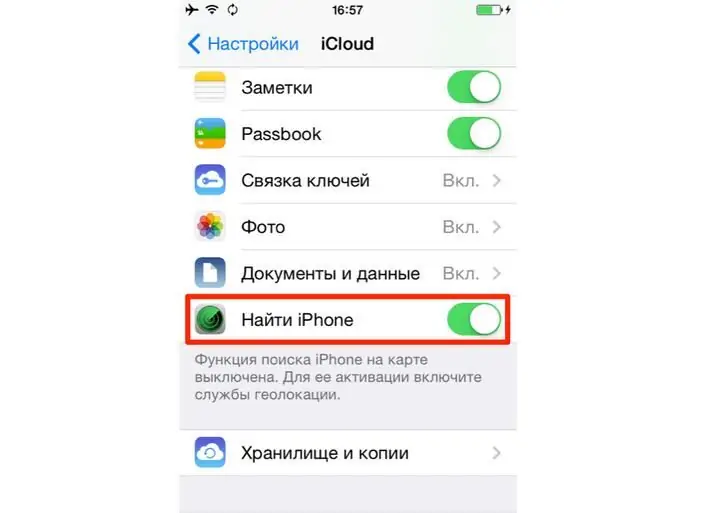
Koj yuav tau txais cov ntaub ntawv ntawm tus nqi npaum li cas koj lub iPad tau tso tseg, ntxiv rau, yuav muaj sijhawm los qhib ib qho ntawm peb txoj haujlwm:
- Sound signals. Thaum koj xaiv cov lus txib no, koj lub cuab yeej yuav pibua suab uas koj siv tau los nrhiav tau yog tias nws nyob ze.
- Ntse iPad hom. Nyob deb, koj tuaj yeem teeb tsa tus lej plaub tus lej zais cia.
- Txhua cov ntaub ntawv los ntawm iPad. Txhua yam uas nyob hauv lub cuab yeej mus txog qhov no yuav ploj mus, thiab nws yuav tsis tuaj yeem rov qab tau cov ntaub ntawv.
Zoo kawg
Hmoov tsis zoo, txhua yam khoom siv tsis ua haujlwm, thiab cov lus nug ntawm yuav ua li cas tua "ipad" sai dua los yog tom qab confronts txhua tus tswv ntawm "apple" ntsiav tshuaj. Los ntawm malfunctions thiab "glitches" ob qho tib si ntawm lub flagship tuam txhab uas muag los yog lub xeev cov neeg ua hauj lwm yog insured. Ua raws li cov lus qhia saum toj no, koj yuav coj koj lub gadget rov qab mus rau lub neej nyob rau hauv ob peb vib nas this, ntawm chav kawm, tshwj tsis yog tias nws muab tua vim muaj kev puas tsuaj. Txwv tsis pub, koj yuav tau hu rau lub chaw txhawb nqa kev pab.






